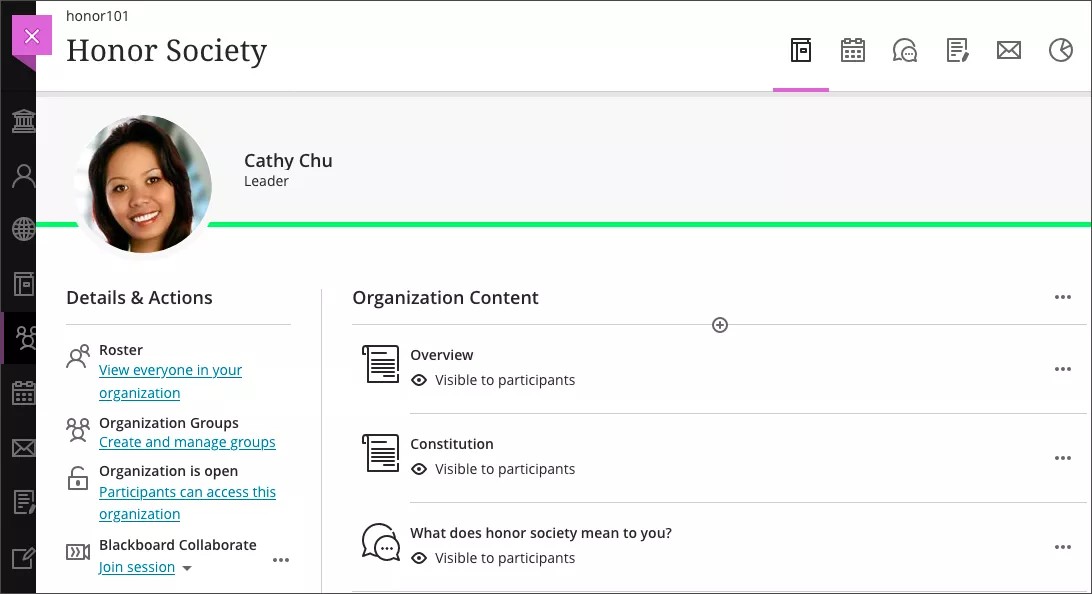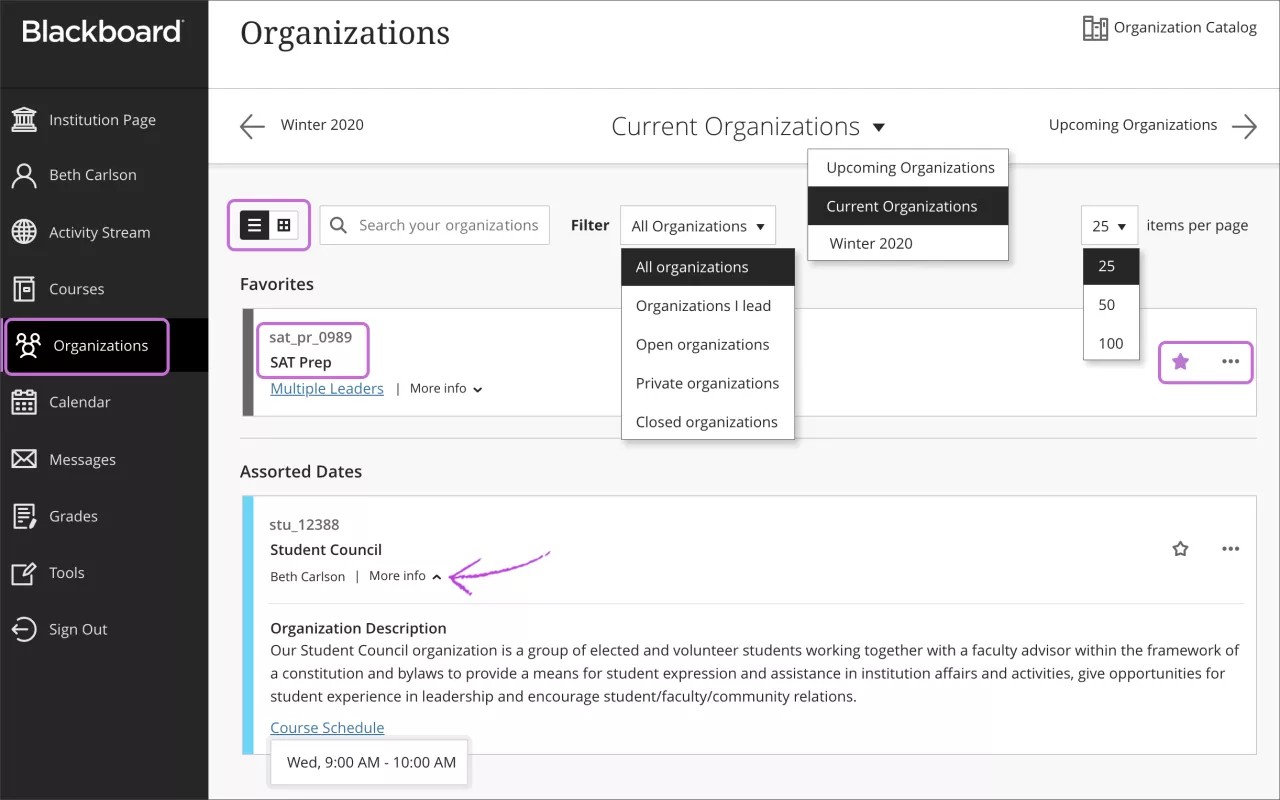Organisaties
Organisaties gedragen zich als cursussen en bevatten tools waarmee groepsleden efficiënt kunnen communiceren. Je kunt informatie posten, discussies voeren en documenten delen.
Organisaties kunnen handig zijn om het bereik van een instelling uit te breiden over meer onderwerpen, tijdsperioden en andere factoren. Voorbeelden van groepen die baat kunnen hebben bij organisaties zijn academische afdelingen, studiegroepen en buitenschoolse programma's.
De algemene pagina Organisaties
In de lijst met je naam kun je je lijst met organisaties bekijken. Je kunt teruggaan naar eerdere organisaties om materiaal te bekijken, inhoud opnieuw te gebruiken en je voor te bereiden op toekomstige organisaties.
Op de pagina Organisaties kun je alle organisaties bekijken, ongeacht de organisatieweergave waarin ze worden aangeboden. De lijst bevat de Ultra-organisatieweergave als de originele organisatieweergave. De originele organisatieweergave heeft een nieuw ontwerp, en eerdere thema's of kleurselecties zijn hierdoor vervangen.
Op elke organisatiekaart staat de organisatie-ID, de titel, en de leider van de organisatie. Als een organisatie meerdere leiders heeft, selecteer je Meerdere leiders voor een lijst. Selecteer Meer informatie om de beschrijving en het schema weer te geven (indien toegevoegd).
Filter de lijst of voer een zoekopdracht uit. Gebruik het menu Filter om de weergave van de pagina aan te passen. De gefilterde lijst blijft van kracht terwijl je organisaties opent. Als je naar een andere pagina gaat, worden alle organisaties opnieuw weergegeven. Gebruik de zoekfunctie om organisaties te zoeken op de huidige pagina.
Bladeren op semester. Je kunt filteren op voltooide, actuele en aanstaande organisaties. Als je een groot aantal organisaties geeft, kun je kiezen hoeveel er op een pagina worden weergegeven. Onderaan de lijst vind je een paginaselectie waarmee je door lange lijsten kunt navigeren.
Je kunt snel je favorieten weergeven. Als je een bepaalde organisatie regelmatig opent, kun je de ster naast de organisatie selecteren om deze toe te voegen aan je favorieten. De organisatie wordt dan bovenaan de lijst geplaatst. Dit betekent dat je niet meer hoeft te scrollen om naar de cursus te gaan. Selecteer de ster nogmaals om een organisatie uit je favorieten te verwijderen.
Je kunt de volgorde van de organisaties in de lijst niet wijzigen. Organisaties zijn alfabetisch gerangschikt en gegroepeerd op semester. Je favorieten verschijnen bovenaan de pagina.
Je organisaties beheren. Je kunt een organisatie een van de volgende statussen geven:
- Openen: Je kunt een organisatie openen als de deelnemers klaar zijn om de inhoud te bekijken.
- Persoonlijk: je kunt een organisatie instellen als Persoonlijk omdat je nog inhoud wilt toevoegen of wat dingen wilt uitproberen. Als de organisatie klaar is voor deelnemers, wijzig je de status in Open. Deelnemers zien persoonlijke organisaties wel in hun organisatielijst, maar kunnen ze niet openen.
Je kunt een organisatie niet persoonlijk maken tijdens een actief semester. Als een gebruiker toegang nodig heeft tot een persoonlijke organisatie, neem dan contact op met je beheerder om de instellingen van de organisatie te bespreken.
- Verbergen: je kunt een organisatie verbergen in de organisatielijst om de weergave te ordenen. Activiteit voor verborgen organisaties wordt niet meer weergegeven op de algemene pagina's van organisaties, zoals Cijfers. Alleen leiders kunnen organisaties verbergen. Om een verborgen organisatie weer te geven, filter je de lijst op Verborgen voor mij. Open het menu van een organisatie en selecteer Organisatie weergeven.
- Voltooid: Je kunt ervoor kiezen om een organisatie de status Voltooid te geven wanneer de organisatie is beëindigd, maar je kunt de organisatie dan niet meer aanpassen. Studenten kunnen de inhoud van de organisatie raadplegen, maar ze kunnen niet meer deelnemen aan de organisatie. Ze kunnen bijvoorbeeld niet reageren op discussies of opdrachten inleveren. Je kunt de organisatie altijd weer de status Open of Persoonlijk geven. Als een organisatie echter een einddatum heeft, en die datum is verstreken, hebben deelnemers geen toegang meer tot de organisatie. Dus als je een organisatie voltooit en opnieuw opent na de einddatum, is de organisatie niet toegankelijk voor deelnemers. De status Voltooid is alleen van toepassing op de Ultra-organisatieweergave.
De weergave wijzigen. Je kunt de pagina Organisaties bekijken als een lijst of een raster. In de rasterweergave kun je de afbeelding op je organisatiekaarten aanpassen.